אם אתה כמוני, אתה כנראה מרגיש צורך לכתוב תגובה ביוטיוב אם באמת אהבת את הסרטון שצפית בו.
אבל היו כמה פעמים שהתגובות שלי נכשלו. אם אתה נתקל באותה בעיה, עיין בפתרונות שבהם השתמשתי כדי להיפטר מהבעיה הזו. אני מקווה שחלק מהם יעבדו גם עבורך.
מה לעשות אם התגובה שלך לא תפורסם ב-YouTube
תן לסרטון להתנגן במשך 30 שניות
באופן מעניין למדי, משתמשים רבים שמו לב שאם הם נותנים לסרטון להתנגן במשך 30 שניות, הם יכולים לפרסם תגובה. נראה שיוטיוב משתמש באסטרטגיה זו כדי להפחית את מספר תגובות הספאם.
בדוק אם מגבלת התשובות הושגה
האם ידעת שיש מגבלה של 500 תגובות ב-YouTube? במילים אחרות, כאשר תגובה התקרבה ל-500 התשובות, המשתמשים לא יוכלו להוסיף לה עוד תשובות. ובכן, זו תכונה שיוצרי תוכן ממש שונאים, במיוחד כשהסרטונים שלהם הופכים לוויראליים.
⇒ עובדה מהנה: ל-YouTube יש גם מגבלת סרטוני פלייליסט של 5,000. אבל אנחנו לא חושבים שמספר המשתמשים שמגיעים לגבול זה גבוה מדי.
השתמש בדף הבית בפורמט המקורי של YouTube
- לחץ על סמל הערוץ שלך.
- בחר הגדרות.
- לאחר מכן לחץ על הצג תכונות נוספות/מתקדמות.

- הקלק על ה לוגו של יוטיוב.
- כעת אתה אמור לראות את דף הבית בפורמט המקורי.
- כעת, חפש את הסרטון שאתה רוצה להגיב עליו.
- לחץ על הסרטון הזה אבל אל תפתח אותו בכרטיסייה חדשה.
- נסה להוסיף תגובה עכשיו כדי לבדוק אם זה עובד.
אשר שהערוץ שלך אינו מיועד לילדים
חלק מהמשתמשים הצליחו לפתור בעיה זו על ידי אישור שהערוץ שלהם אינו מיועד לילדים.
- הפעל את YouTube והיכנס לחשבון שלך.
- נווט ל YouTube Studio.
- אז לך ל הגדרות.
- לחץ על עָרוּץ.
- וללכת ל הגדרות מתקדמות.
- אתר את האפשרות הבאה: לא, הגדר את הערוץ הזה כלא בנוי לילדים.
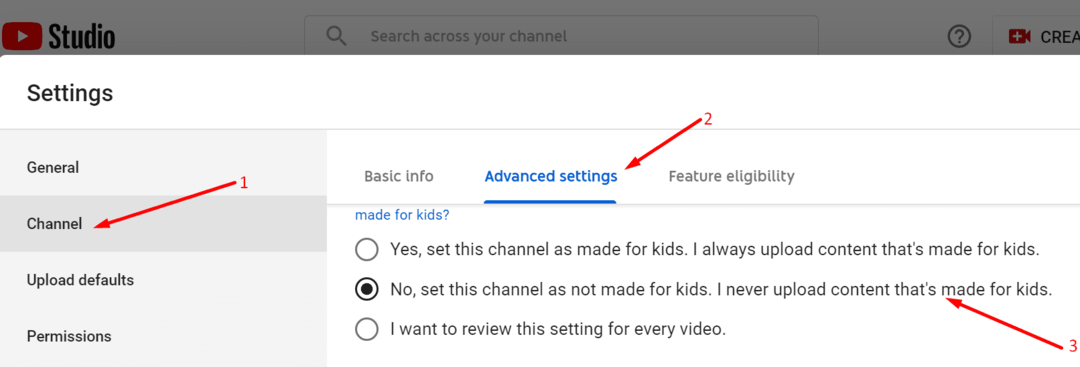
- אשר את המידע הזה לגבי הערוץ שלך. בדוק אם אתה יכול לכתוב תגובה עכשיו.
השבת את ההרחבות שלך ונקה את המטמון
אולי אחד מההרחבות שהתקנת בדפדפן שלך מונע ממך לפרסם תגובות ביוטיוב.
- לחץ על תפריט הדפדפן שלך.
- בחר הרחבות/תוספות. או לחץ על עוד כלים ולאחר מכן לחץ על הרחבות (תלוי בדפדפן שלך).
- ברגע שרשימת ההרחבות גלויה, קדימה וכבה את כל התוספות.

- רענן את הדפדפן ונסה להגיב שוב.
אם זה לא עבד, אולי מטמון הדפדפן שלך אשם.
- לחץ שוב על תפריט הדפדפן שלך.
- לך ל הִיסטוֹרִיָה.
- לאחר מכן בחר נקה נתוני גלישה.
- בחר את טווח הזמן ולאחר מכן לחץ על נקה נתונים לַחְצָן.

- בדוק אם אתה יכול לפרסם תגובות ביוטיוב.
כבה את ה-VPN שלך
אם אתה משתמש ב-VPN כדי לגשת לתוכן מוגבל גיאוגרפי, אתה יכול להיות בטוח ש-YouTube לא יאהב את זה. זו יכולה להיות סיבה נוספת מדוע אינך יכול להוסיף הערות.
השבת את ה-VPN שלך או כל תוכנה אחרת שבה אתה עשוי להשתמש כדי להסתיר את כתובת ה-IP האמיתית שלך. בדוק אם זה היה הפתרון לבעיה שלך.
השתמש בדפדפן אחר
אם שום דבר לא עבד, אולי אתה צריך להשתמש בדפדפן אחר. בדוק אם בעיית ההערות נמשכת בדפדפן אחר.